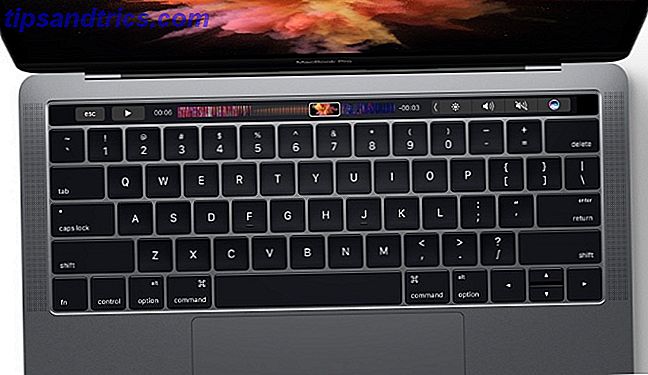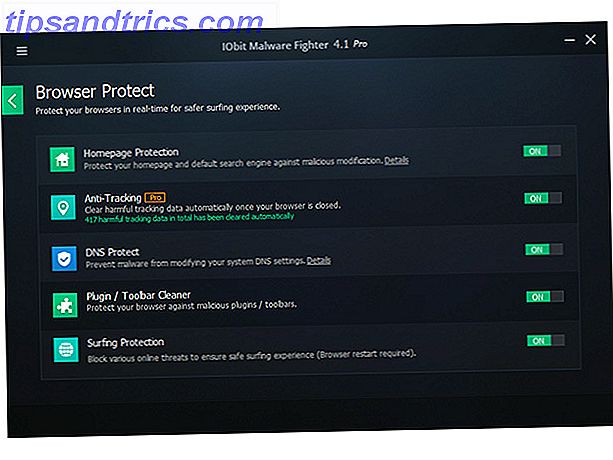Gmail er bygget til at hjælpe folk med at organisere den mail, de modtager. Du kan opsætte filtre, der automatisk træffer handlinger, når e-mails ankommer. Det er også muligt at markere vigtige meddelelser som stjernemarkerede eller oprette temaetiketter for dem.
Der er dog en anden funktion, du måske ikke ved om endnu: Gmails flere indbakker .
Når du bruger den, kan du se flere indbakke som ruder på skærmen i Gmail's standardvisning. Denne tilgang kan spare dig et par klik for at se, hvad du har brug for.
Sådan opsættes flere indbakke i Gmail
Først skal du åbne Gmail, klikke på tandhjulsikonet øverst til højre og vælge Konfigurer indbakke . Du skal slukke Googles automatiske faneboksindbakke system.
Derefter fjerner du afkrydsningsfelterne for sociale, kampagner, opdateringer og fora. Når du har gjort det, skal du gemme dine ændringer.
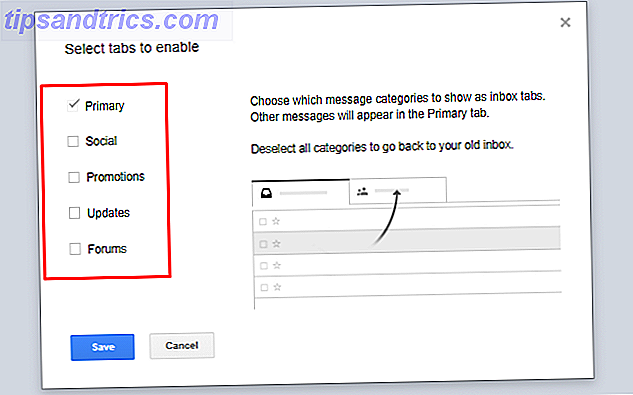
Gå til Indstillinger fra cog menuen og find Labs linket øverst på skærmen. Alt, der vises i Labs, er officielt en eksperimentel funktion.
Når du er i Labs, skal du rulle ned til flere indbakker og klikke på radioknappen for Aktivér .
Endelig skal du gå tilbage til toppen af Labs-siden og klikke på Gem ændringer .
Næste gang du læser Indstillinger-siden, skal du bemærke, at der er et nyt Blue Multiple Inboxes- link øverst. Klik på den for at tilpasse ting om flere indbakker for at få dem til at fungere bedst for dig. Systemet tillader op til fem indbakke.
Giv hver etiket en etiket og dikter hvilken slags indhold der vises i den. For eksempel vil du måske have en, der viser Udkast og en anden til Sendt mail. Eventuelle mærkede meddelelser kan også dukke op i en af flere indbokspaneler.
Inden for indstillingerne for flere indbakker skal du også ændre panelernes positioner i forhold til din primære indbakke. Endelig kan du vælge antallet af beskeder, der vises på hver side i en rude.

Nu ved du, hvad funktionen Flere indbakker gør, og hvordan man opsætter den. Lad os nu undersøge nogle effektive måder at bruge den på.
1. Udpeg en etiket for hvert trin af Kanban

Kanban er et visuelt system, der viser hver opgave og hvordan det passer ind i den overordnede arbejdsproces. Folk bruger Kanban-bestyrelser til at vise opgaver at gøre, plus hvor disse ansvar er i gang. Hver opgave er et kort, der bevæger sig på et andet bord, da dets status ændres.
Overvej at lave en Gmail-etiket til hvert trin i en Kanban-workflow De bedste Kanban-Chrome-udvidelser til at administrere dine projekter De bedste Kanban-udvidelser til at styre dine projekter Kanban er et projektstyringsværktøj til at strømline din arbejdsgang og maksimere din produktivitet. Disse Chrome-udvidelser hjælper dig med at implementere det. Læs mere . Du har måske en, der siger nye projekter, og en anden kaldet afventer godkendelse. Hvis dit hold sender meddelelser om gennemført arbejde gennem Kanban, kan hvert holdmedlem bruge bestemte søgeord eller sætninger. Vær opmærksom på dem, der lærer at gøre hver etiket gældende og præcis.
Derefter kan du i stedet for at se igennem din hovedindbakke for alle meddelelser relateret til Kanban, se procesflowet i flere indbakkepaneler. Denne metode kan spare tid ved at gøre det nemmere at finde det, du har brug for. Desuden er du mindre tilbøjelige til at miste oversigter over meddelelser i forbindelse med processer.
2. Opret etiketter til afdelinger eller personer

Måske er du en del af et stort firma og kommunikerer regelmæssigt med forskellige afdelinger eller personer. I så fald skal du oprette e-mail-adressebaserede etiketter for hver af dem. Du kan f.eks. Gøre dem, der siger Regnskabsafdelingen, Human Resources og My Boss.
At lave e-mails fra disse mennesker vises i dedikerede ruder reducerer chancerne for, at du overser en besked. Du vil også være mere opmærksom på, når e-mails ankommer. Derefter har du mere frihed til at bestemme, hvordan man skal håndtere dem og handle i overensstemmelse hermed.
3. Se alle dine indbakke på en skærm

Som mange mennesker kan du sortere Gmail-indbakke Sådan sorterer du din Gmail-indbakke ved afsender, emne og etiket Sådan sorteres din Gmail-indbakke af afsender, emne og etiket Kan du ikke finde ting i din røde Gmail-indbakke? Vi viser dig de fem bedste måder at sortere dine e-mails på. Lær disse tweaks, og du vil kunne finde noget! Læs mere til flere formål. Måske har du en arbejdskonto og en personlig. Det er dog almindeligt at oprette specialadresser af forskellige årsager. Hvis din virksomhed er vært for et seminar og du håndterer begivenhedsregistreringer, kan adressen være [firmanavn] [email protected].
Du kan oprette en "Fra:" -mærke for hver Gmail-konto. Hvis du gør det, får flere indbakker dig til at vise de respektive meddelelser. Normalt skal du skifte konti ved at klikke på dit kontoikon i højre hjørne af Gmail. Vælg derefter en konto i rullemenuen.
Brug af flere indbakker til at vise en indbakke fra en anden e-mail-adresse pr. Rude sparer tid. Det forhindrer dig også i at blive distraheret 3 hurtige måder at sende e-mails uden at blive distraheret af din indbakke 3 hurtige måder at sende e-mails uden at blive distraheret af din indbakke Du forsøger dig bedst at holde på opgaven, sende din e-mail og komme ud, men en en time eller to senere indser du, at du er blevet suget ind af det sorte hul i din e-mail-klient. Læs mere og spekulerer på, om du har tjekket en konto endnu.
4. Lav actionbaserede etiketter

Internettet er fyldt med forslag til at hjælpe folk med at nå indbakken. En af dem er at lave etiketter, der begynder med @ -tegnet og en handling eller status. Du kan have en, der siger @Venter svar, @Fuldfør eller @Action.
For @Action-mapper kan du kun tilføje ting, der tager længere tid end to minutter, til at fuldføre og gøre kortere opgaver med det samme. Ellers risikerer du at tilstoppe din @Action-mappe med unødvendige ting.
Brug af @ symbolet viser disse etiketter i starten af etikettlisten. De kommer straks under Gmail's standardiketter til venstre på skærmen. Men ved at bruge flere indbakker betyder det ikke nødvendigt at bekymre sig om etiketternes ordre. Du kan afsætte en rude til hver af dine mest almindelige handlinger. Denne metode er fremragende, hvis visuelle beviser for arbejde afsluttet motiverer dig.
Når du har fået det gjort, skal du flytte disse indbakkebeskeder til de korrekte handlingsspecifikke etiketter, der fordobles som flere indbakker. Så i slutningen af dagen ser du alle e-mails i hver enkelt. Brug resultaterne som en samlet måling af din produktivitet, og tænk på måder at gøre forbedringer på.
5. Giv en etiket Vigtige meddelelsesemails

Mange af nutidens førende projektstyringsværktøjer Den bedste gratis versus betalte projektstyringsapplikationer og værktøjer De bedste gratis versus betalte projektstyringsapplikationer og værktøjer Der findes en række projektstyringsværktøjer, du kan prøve. Lad os tage et detaljeret kig på nogle af de gratis og betalte valg. Læs mere underret brugerne via e-mail og inden for programmets grænseflader. Dette system øger chancerne for synlighed, især når folk ikke interagerer med et program. Det lader dem holde sig i løkken, selvom de kun bruger email.
Først skal du tænke på alle de programmer, du bruger, der giver disse meddelelsesemails. Derefter afgøre, om meddelelserne typisk er vigtige nok til at se. For eksempel giver nogle programmer kun ugentlige metrics om din brug, som du måske ikke anser nødvendige. I andre tilfælde gør applikationerne dig opmærksom på alt, der sker i et program, der gælder for dig.
Forudsat at der ikke er mere end fem relevante programmer, der sender besked-e-mails, giver hver enkelt en indbakke i flere indbakker. Husk, at du kan konfigurere Gmail-filtre 10 Email-problemer, du kan løse med Gmail-filtre 10 Emailproblemer, du kan løse med Gmail-filtre En overfyldt indbakke kører dig skør? Vil du gennem din indbakke hurtigere end nogensinde? Prøv nogle af disse geniale Gmail-filtre for at se forskellen. Læs mere, som kun sender bestemte e-mails til en etiket.
Med meddelelser fra et kreditkortselskab vil du måske have opdateringer om udbetalte betalinger eller kredit scoreændringer. Du kan dog ikke være lige så bekymret over meddelelsesmeddelelser vedrørende renter. Filtre giver dig mulighed for at angive, hvilke e-mails der sendes til de etiketter, du laver, og som bliver slettet eller gå andre steder.
Det er nyttigt at undersøge, om en tjeneste du bruger, indeholder søgeord i emnelinjerne. Start med at søge efter alle e-mails, der er modtaget fra firmaet i Gmail. Når du bemærker mønstre i ordbrugen, skal du ændre dit filter, så det genkender disse ord. Derefter kan filteret opføre sig som du vil. Her betyder det, at e-mails med sætninger, der betyder mest for dig, går til etiketten, der svarer til flere indbakker.
6. Opsætning af prioriterede indbakke

Det er ofte svært at finde ud af, hvad man skal gøre, og når man ser på en indbakke. Som følge heraf kan du bruge mere tid på at prøve at beslutte end at udføre værdifulde handlinger. Oprettelse af flere indbakke baseret på hastighedsniveau kan hjælpe dig med at fornemme dine forpligtelser Gratis din indbakke: nemt og automatisk prioritere e-mails med disse gratis værktøjer Gratis din indbakke: nemt og automatisk prioritere e-mails med disse gratis værktøjer e-mail har næsten helt erstattet snail mail kommunikation. Nu forsøger alle at komme ind i din indbakke. Fra familie og venner til virksomheder og annoncører kræver de alle en del af din opmærksomhed. Hvis du ... Læs mere.
Du kan lave en højprioritetsindbakke, efterfulgt af indbakke med mellemprioritet og lav prioritet, som udgangspunkt.
Hvis nogle prioriterede meddelelser vedrører projekter, kan du også angive det inden for etiketten.
Hvordan organiserer du din Gmail-indbakke?
Efter at have læst disse forslag tror du sandsynligvis, at flere indbakker er en funktion, der er værd at bruge. Det giver dig mulighed for at stoppe med at foretage unødvendige klik og vise dig vigtige beskeder baseret på mærkningskonventioner. Bruger du mere end en computer på arbejdspladsen? Hvis ja, vil du især sætte pris på, hvordan denne Gmail-funktion lader dig se beskeder fra flere kilder.
Efter at have fået det oprettet, vil du elske hvor meget information en strategisk adskilt skærm tilbyder. Hvis du finder det svært at justere, skal du bare slukke for funktionen med et klik, og du kan tænde det igen lige så nemt.
Har du haft glæde af disse tips til Gmail-indbakkeorganisation? Find ud af hvordan du kan sortere dine e-mails på din iPhone 5 Intelligente iPhone Email Apps til Sortering og organisering af din indbakke 5 Intelligente iPhone Email Apps til Sortering og organisering af din indbakke Det er en god tid at sige farvel til Apple Mail-appen - når så meget af dit arbejde, personlige og rejse liv drejer sig om e-mail, det er bare ikke nok. Læs mere ved hjælp af intelligente email apps!